Cloud Volumes ONTAP 시스템에 Azure Private Link 또는 서비스 엔드포인트 사용
 변경 제안
변경 제안


Cloud Volumes ONTAP 연결된 스토리지 계정에 연결하기 위해 Azure Private Link를 사용합니다. 필요한 경우 Azure Private Links를 비활성화하고 대신 서비스 엔드포인트를 사용할 수 있습니다.
개요
기본적으로 NetApp Console Cloud Volumes ONTAP 과 연결된 스토리지 계정 간의 연결을 위해 Azure Private Link를 활성화합니다. Azure Private Link는 Azure의 엔드포인트 간 연결을 보호하고 성능 이점을 제공합니다.
필요한 경우 Azure Private Link 대신 서비스 엔드포인트를 사용하도록 Cloud Volumes ONTAP 구성할 수 있습니다.
두 구성 모두에서 콘솔은 항상 Cloud Volumes ONTAP 과 스토리지 계정 간 연결에 대한 네트워크 액세스를 제한합니다. 네트워크 액세스는 Cloud Volumes ONTAP 배포된 VNet과 콘솔 에이전트가 배포된 VNet으로 제한됩니다.
Azure Private Links를 비활성화하고 대신 서비스 엔드포인트를 사용하세요.
비즈니스에 필요한 경우 콘솔에서 설정을 변경하여 Azure Private Link 대신 서비스 엔드포인트를 사용하도록 Cloud Volumes ONTAP 구성할 수 있습니다. 이 설정을 변경하면 새로 만든 Cloud Volumes ONTAP 시스템에 적용됩니다. 서비스 엔드포인트는 다음에서만 지원됩니다."Azure 지역 쌍" 콘솔 에이전트와 Cloud Volumes ONTAP VNet 사이.
콘솔 에이전트는 관리하는 Cloud Volumes ONTAP 시스템과 동일한 Azure 지역이나 "Azure 지역 쌍" Cloud Volumes ONTAP 시스템용.
-
왼쪽 탐색 창에서 *관리 > 에이전트*로 이동합니다.
-
클릭
 Cloud Volumes ONTAP 시스템을 관리하는 콘솔 에이전트의 아이콘입니다.
Cloud Volumes ONTAP 시스템을 관리하는 콘솔 에이전트의 아이콘입니다. -
* Cloud Volumes ONTAP 설정*을 선택합니다.
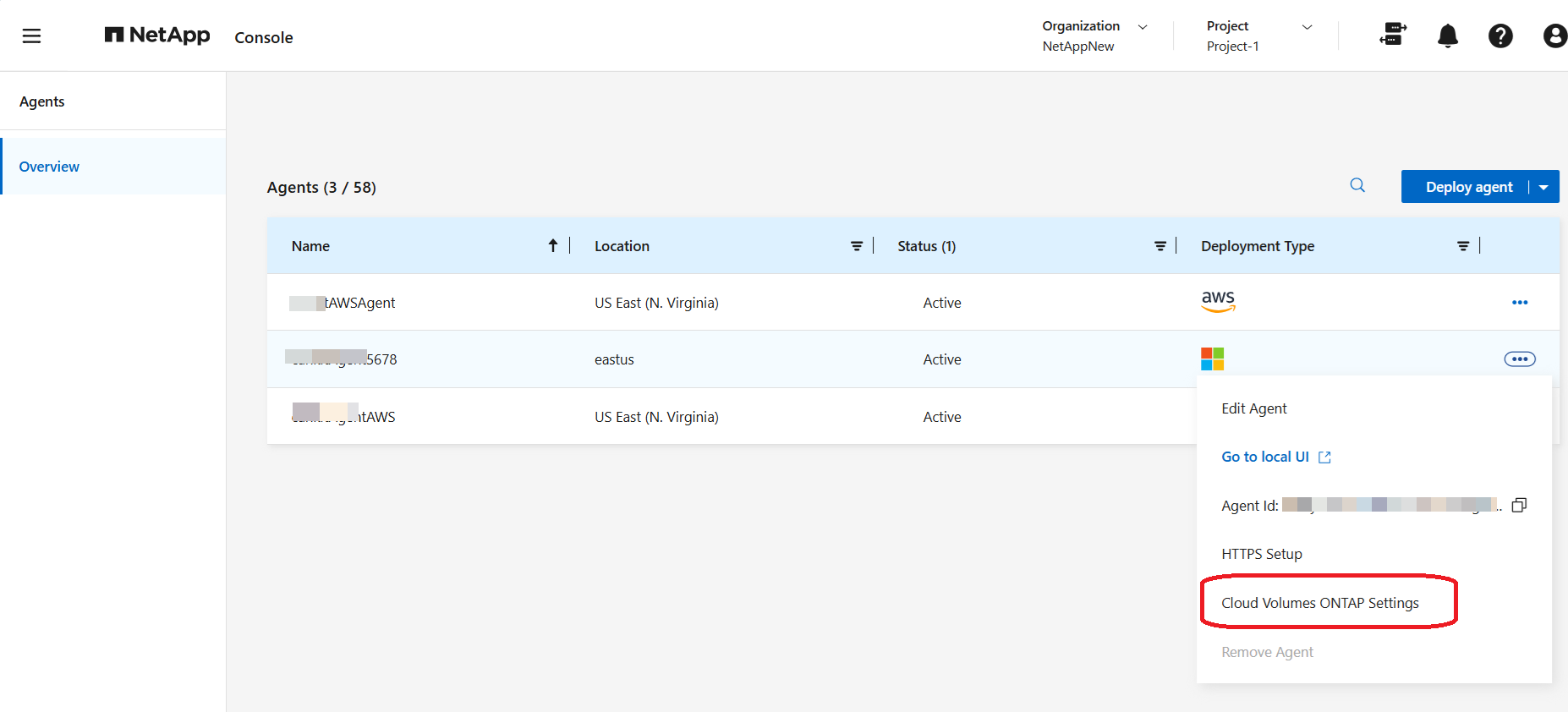
-
*Azure*에서 *Azure Private Link 사용*을 클릭합니다.
-
Cloud Volumes ONTAP 과 스토리지 계정 간의 개인 링크 연결을 선택 해제합니다.
-
*저장*을 클릭하세요.
Azure Private Links를 비활성화하고 콘솔 에이전트가 프록시 서버를 사용하는 경우 직접 API 트래픽을 활성화해야 합니다.
Azure Private Links로 작업
대부분의 경우 Cloud Volumes ONTAP 사용하여 Azure Private Link를 설정하는 데 필요한 작업은 없습니다. 콘솔은 Azure Private Links를 관리합니다. 하지만 기존 Azure Private DNS 영역을 사용하는 경우 구성 파일을 편집해야 합니다.
사용자 정의 DNS에 대한 요구 사항
선택적으로 사용자 지정 DNS를 사용하는 경우 사용자 지정 DNS 서버에서 Azure 개인 DNS 영역에 대한 조건부 전달자를 만들어야 합니다. 자세한 내용은 다음을 참조하세요."DNS 전달자 사용에 대한 Azure 설명서" .
Private Link 연결 작동 방식
콘솔이 Azure에 Cloud Volumes ONTAP 배포하면 리소스 그룹에 개인 엔드포인트가 생성됩니다. 개인 엔드포인트는 Cloud Volumes ONTAP 의 스토리지 계정과 연결됩니다. 결과적으로 Cloud Volumes ONTAP 스토리지에 대한 액세스는 Microsoft 백본 네트워크를 통해 이루어집니다.
클라이언트가 Cloud Volumes ONTAP 과 동일한 VNet에 있거나, 피어링된 VNet에 있거나, VNet에 대한 개인 VPN이나 ExpressRoute 연결을 사용할 때 온프레미스 네트워크에 있는 경우 클라이언트 액세스는 개인 링크를 통해 이루어집니다.
다음은 동일한 VNet 내부와 개인 VPN 또는 ExpressRoute 연결이 있는 온프레미스 네트워크에서 개인 링크를 통해 클라이언트 액세스를 보여주는 예입니다.
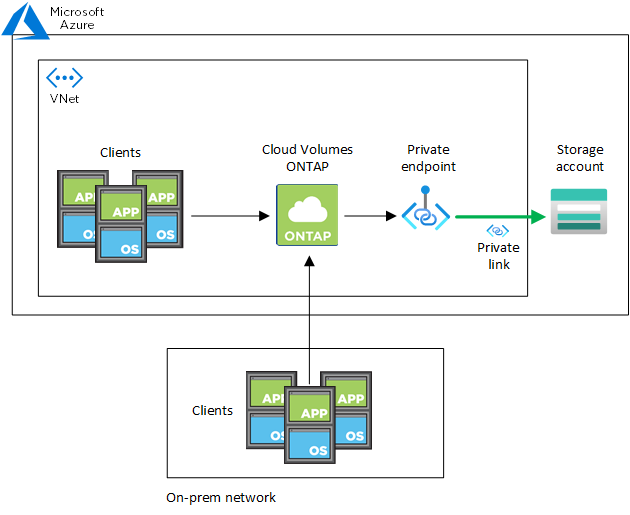

|
콘솔 에이전트와 Cloud Volumes ONTAP 시스템이 서로 다른 VNet에 배포된 경우 콘솔 에이전트가 배포된 VNet과 Cloud Volumes ONTAP 시스템이 배포된 VNet 간에 VNet 피어링을 설정해야 합니다. |
Azure Private DNS에 대한 세부 정보를 제공하세요.
당신이 사용하는 경우 "Azure 프라이빗 DNS" 그러면 각 콘솔 에이전트에서 구성 파일을 수정해야 합니다. 그렇지 않으면 콘솔은 Cloud Volumes ONTAP 과 연결된 스토리지 계정 간에 Azure Private Link 연결을 설정할 수 없습니다.
DNS 이름은 Azure DNS 명명 요구 사항과 일치해야 합니다. "Azure 설명서에 표시된 대로" .
-
콘솔 에이전트 호스트에 SSH를 실행하고 로그인합니다.
-
로 이동합니다
/opt/application/netapp/cloudmanager/docker_occm/data예배 규칙서. -
편집하다
app.conf추가하여user-private-dns-zone-settings다음 키워드-값 쌍을 포함하는 매개변수:"user-private-dns-zone-settings" : { "resource-group" : "<resource group name of the DNS zone>", "subscription" : "<subscription ID>", "use-existing" : true, "create-private-dns-zone-link" : true }그만큼
subscription키워드는 개인 DNS 영역이 콘솔 에이전트와 다른 구독에 있는 경우에만 필요합니다. -
파일을 저장하고 콘솔 에이전트에서 로그오프합니다.
재부팅이 필요하지 않습니다.
실패 시 롤백 활성화
콘솔이 특정 작업의 일부로 Azure Private Link를 만들지 못하면 Azure Private Link 연결 없이 작업을 완료합니다. 이는 새로운 시스템(단일 노드 또는 HA 쌍)을 생성할 때 또는 HA 쌍에서 다음 작업이 발생할 때 발생할 수 있습니다. 새로운 집계 생성, 기존 집계에 디스크 추가 또는 32TiB를 초과할 때 새로운 스토리지 계정 생성.
콘솔에서 Azure Private Link를 만들지 못하는 경우 롤백을 활성화하여 이 기본 동작을 변경할 수 있습니다. 이를 통해 회사의 보안 규정을 완벽하게 준수하는 데 도움이 될 수 있습니다.
롤백을 활성화하면 콘솔에서 작업이 중지되고 작업의 일부로 생성된 모든 리소스가 롤백됩니다.
API를 통해 롤백을 활성화하거나 app.conf 파일을 업데이트할 수 있습니다.
API를 통한 롤백 활성화
-
사용하다
PUT /occm/config다음 요청 본문을 포함하는 API 호출:{ "rollbackOnAzurePrivateLinkFailure": true }
app.conf를 업데이트하여 롤백을 활성화합니다
-
콘솔 에이전트 호스트에 SSH를 실행하고 로그인합니다.
-
다음 디렉토리로 이동합니다: /opt/application/netapp/cloudmanager/docker_occm/data
-
다음 매개변수와 값을 추가하여 app.conf를 편집합니다.
"rollback-on-private-link-failure": true . 파일을 저장하고 콘솔 에이전트에서 로그오프합니다.
재부팅이 필요하지 않습니다.


